カテゴリ: iOS画面ロック解除
最近はインターネットサービスがどんどん進化してきて、非常に便利な世の中になりました。ネットで買い物をしたり、ネットバンキングでインターネットを使って銀行振り込みをしたり、いろいろなことができます。しかもそれら全部スマートフォンでも可能で、寝っ転がりながらでもできてしまいますよね。しかしそんなスマートフォンだからこそセキュリティが心配になります。落としたりしたら大変なことになるので、パスワードや暗証番号を設定している人がほとんどだと思います。
日本で最も多くの人が使っているiPhoneでもセキュリティの設定があります。パスコードがあり、画面のロック解除やセキュリティの設定で入力を求められる大切なパスワードです。また最近ではtouch IDという指紋認証でロック解除などをすることもできます。しかし逆にその指紋認証などができるようになりパスコードを忘れるトラブルが多くなりました。本記事は、iPhoneのパスコードを忘れた時、iPhoneの画面ロックを解除する3つの方法を紹介します。
指紋認証ができるようになっても、パスコードを求められる場面もあります。例えばiPhoneを再起動した時のロック解除などは指紋認証は使えずパスコードの入力が必要です。ロック解除に連続で失敗してしまうと解除することができなくなります。何度も入力ミスをして完全にロックされてしまった時はiPhoneパスコード初期化をしないとロックを解除することができません。
iPhoneパスコード初期化方法は2つあります。icloud.comから初期化する方法と、iTunesから初期化する方法です。
まずお使いのiPhoneの電源を切ります。そしてパソコンでicloud.comにアクセスをしてApple IDとパスワードを入力してサインインをします。そこで初期化したiPhoneの選択して、iPhoneの消失を選択すれば初期化することができます。

これはiPhoneの機能の「iPhoneを探す」がオフになっている端末でだけ可能です。オンになっている端末ではiCloudから操作しましょう。まずはiPhoneと同期してあるパソコンのiTunesを開きます。iPhoneとパソコンをケーブルで接続してiTunes上のiPhoneを選択すればiPhoneを復元するという項目があるのでそれを選択すれば初期化されます。
バックアップを常に保存している人なら大丈夫なのですが、保存指定ない人はiPhoneを復元する前にバックアップをとっておくことをおすすめします。復元するとデータは全て消えて工場出荷状態になります。iCloudかiTunesからバックアップを復元すればデータも戻すことができます。
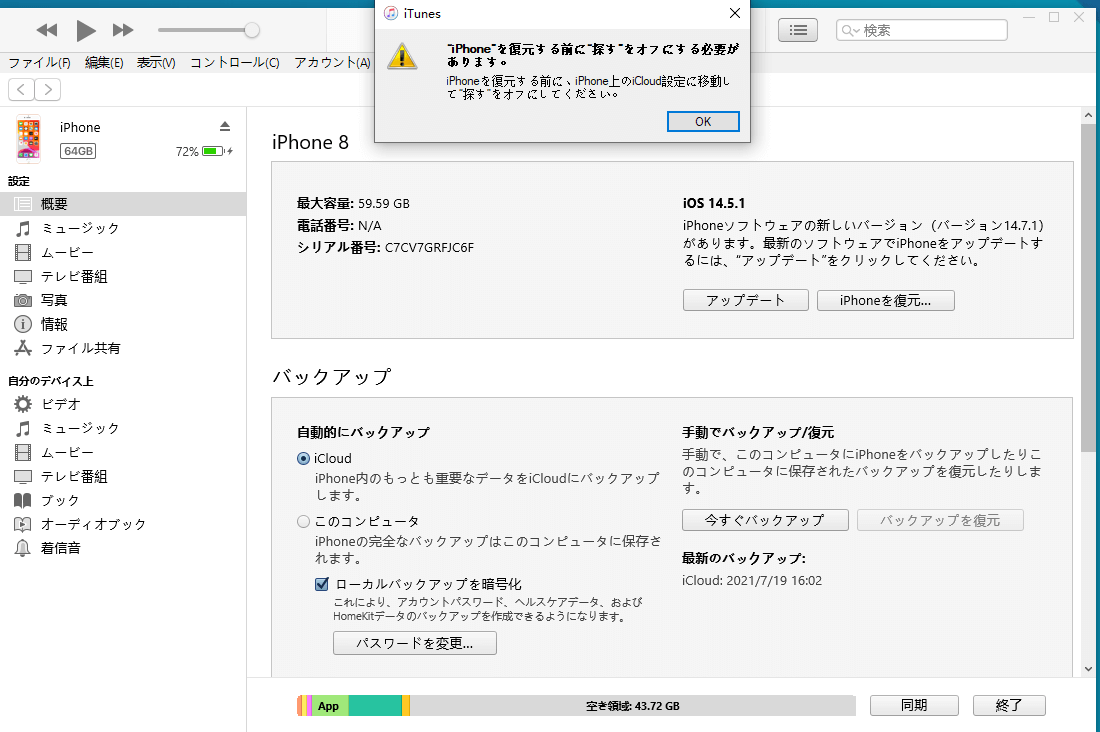
iPhoneパスコード初期化する方法以外に「Dr.Fone-iPhone画面ロック解除」というソフトを使って解決する方法もあります。
「Dr.Fone-iPhone画面ロック解除」をパソコンにインストールし、パソコンとiPhoneをケーブルで繋げ、「Dr.Fone-iPhone画面ロック解除」を開きます。
開いたらメニューの「ロック解除」の項目を選択します。

次は表示された画面から「iOSロック解除」を選択します

次の画面が表示されて、「開始」ボタンをクリックしてください。
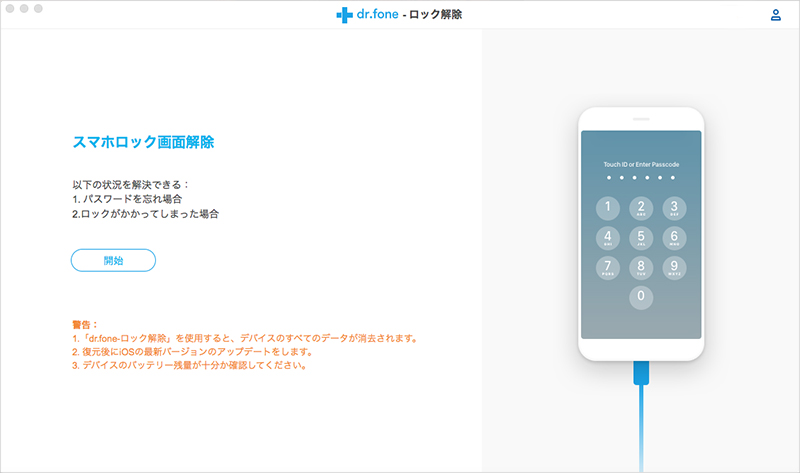
電源を切り、電源ボタンと音量ダウンボタンを同時に10秒押したあと、音量ダウンボタンだけを離さず押し続けるとDFUモードになります。
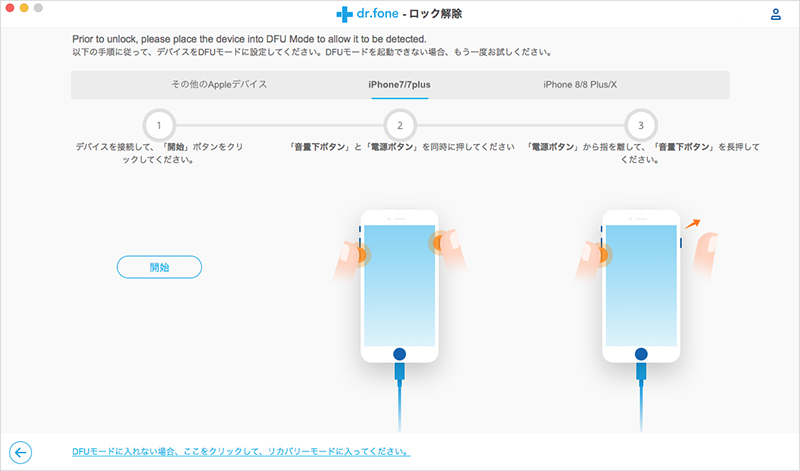
DFUモードになったら次の画面に進み、接続しているiPhoneの機種、モデル、OSバージョンを選択しダウンロードをクリックします。
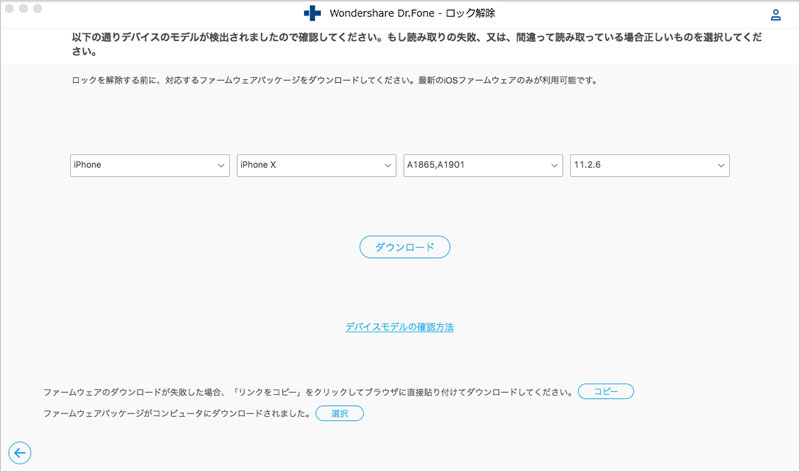
画面に「ロック解除」のボタンが表示され、クリックします。そして、iPhoneパスコードのロック解除し始めます。数時間がかかりますので、お待ちください。
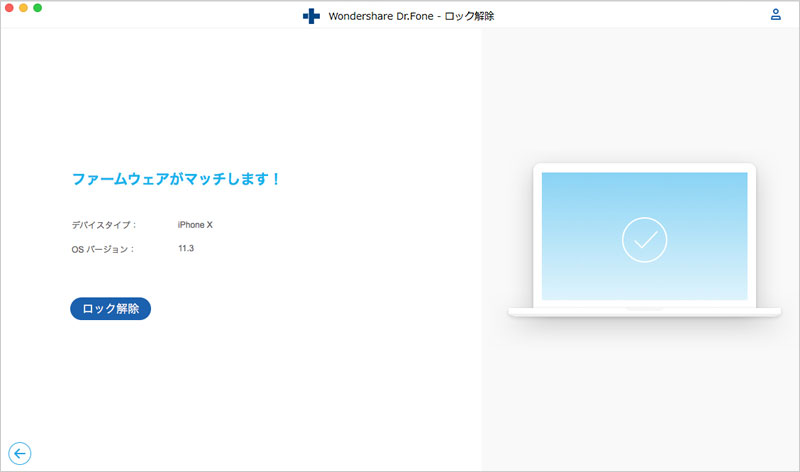
ロック解除ができます。データは全て消えてしまうのでバックアップからiPhoneデータ復元してください。
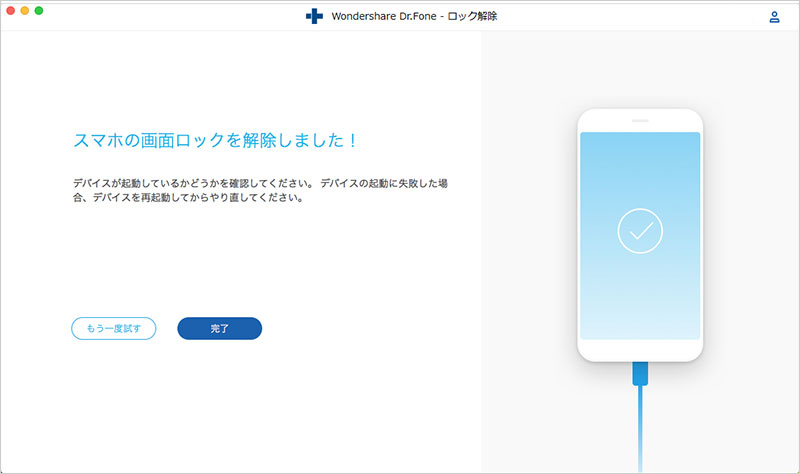
iPhoneのパスコードは大切な暗証番号です。なるべく忘れないようにしましょう。忘れてしまっても解除することはできますが、データが全て消えてしまうデメリットがあります。
「Dr.Fone-iPhone画面ロック解除」の詳しい使い方は以下動画をご覧ください。

5分でiPhoneやiPadのロック画面を解除します。
akira
編集